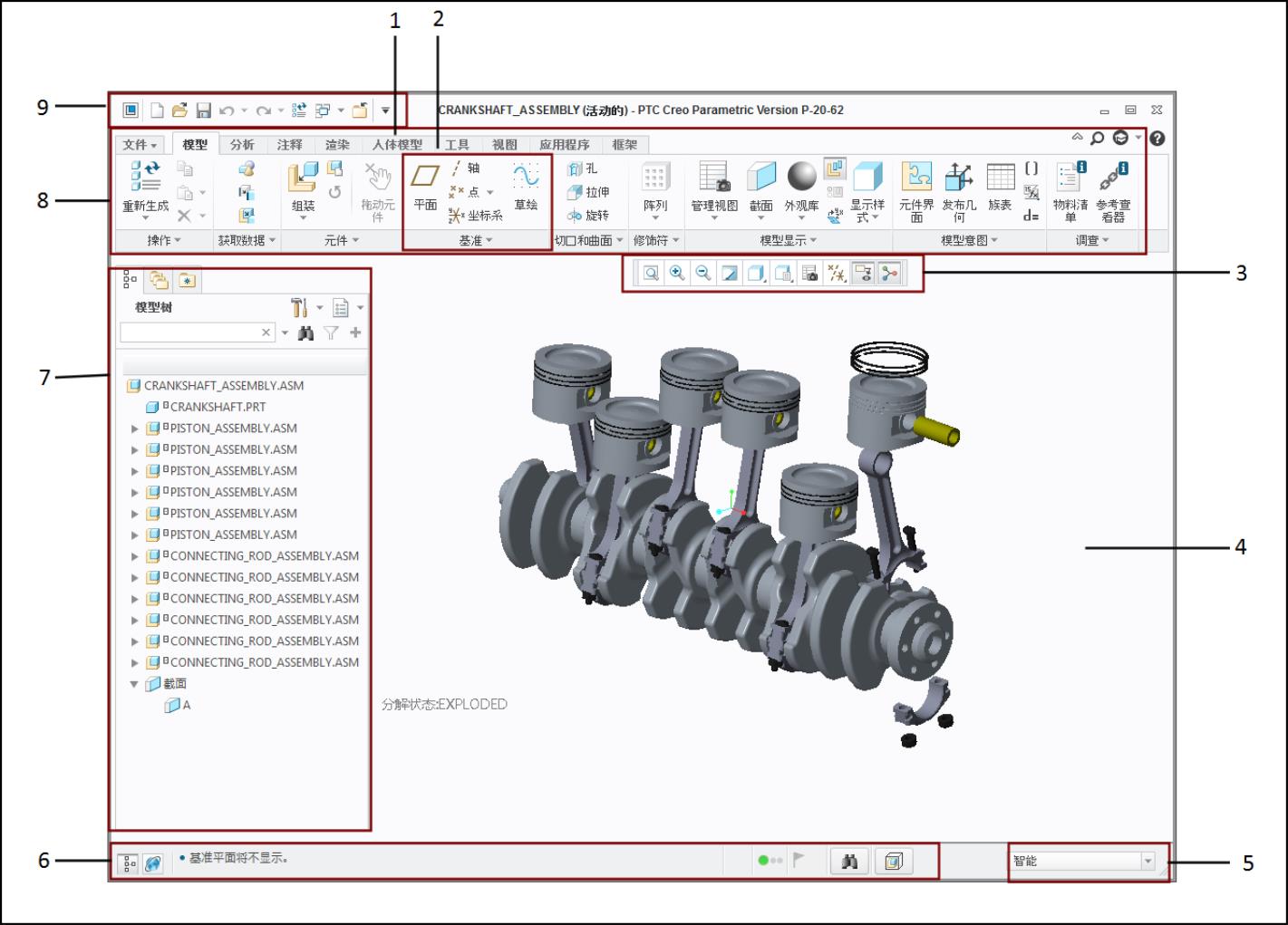用户界面
本节为您介绍 Creo Parametric 用户界面。功能区包含在一组选项卡内组织的命令按钮。在每个选项卡上,相关按钮分组在一起。
“快速访问”工具栏位于 Creo Parametric 窗口的顶部。它提供了对常用按钮的快速访问,比如用于打开和保存文件、撤消、重做、重新生成、关闭窗口、切换窗口等按钮。
导航器包括

“模型树”、“层树”、“细节树”、

“文件夹浏览器”和

“收藏夹”。
模型显示在导航器右边的图形窗口中。图形中工具栏嵌于图形窗口的顶部。工具栏上的按钮控制图形的显示。状态栏位于 Creo Parametric 窗口的底部,其中提供的选项用于控制导航器和浏览器的显示。它还显示操作状态的相关信息。
1. 选项卡
2. 组
3. 图形中工具栏
4. “图形”窗口
5. 选择过滤器
6. 状态栏
7. 模型树
8. 功能区
9. 快速访问工具栏
 “模型树”、“层树”、“细节树”、
“模型树”、“层树”、“细节树”、 “文件夹浏览器”和
“文件夹浏览器”和  “收藏夹”。
“收藏夹”。 “模型树”、“层树”、“细节树”、
“模型树”、“层树”、“细节树”、 “文件夹浏览器”和
“文件夹浏览器”和  “收藏夹”。
“收藏夹”。 “模型树”、“层树”、“细节树”、
“模型树”、“层树”、“细节树”、 “文件夹浏览器”和
“文件夹浏览器”和  “收藏夹”。
“收藏夹”。